今天为大家带来的是一则“耳机生长”的广告,我将根据此广告为大家重点解析运用C4D处理产品广告中翻折动画的做法。
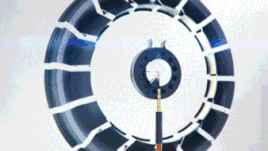
这条“耳机生长”广告,网络上流传有国外的分析教程,但是“歪果仁”的教程里只分析了其中一些简单效果,而全篇最难的三个效果基本没提。
俗话说:“磨刀不误砍柴工”,所以我们先来分析一下整个动画的特点。一群造型“怪异”的单个元素,经过一系列“无法自拔”的乱动,最终“团结友爱、改邪归正、逐个”的汇聚成了一个圆形结构。
所以(一堆废话以后)我们得出结论,只要会做“单个元素的动画”,那么“妈妈再也不用担心这个知识点啦”!
下面就是为大家详细讲解单个元素的动画制作过程:

图-1
在“正视图”世界中心的一侧用“钢笔工具”绘制耳机外壳合并前“单个元素的侧面结构样条”(侧面结构是小编自己分析的,大家可根据喜好而画出五花八门的结构)。

图-2
根据“图-2”所示,选中样条转化为“关节”(注意关节的方向)。

图-3
根据“图-3”所示,选中样条同时选中“全部关节”进行绑定。(小技巧:鼠标中键点击组,可同时选中组内所有子级,权重标签下加入了全部关节说明绑定成功)。

图-4
根据原片的动画,在需要旋转的关节上 K旋转动画,效果如下图所示:(小技巧:按住Ctrl点击展开组,可同时展开组内所有套组)。
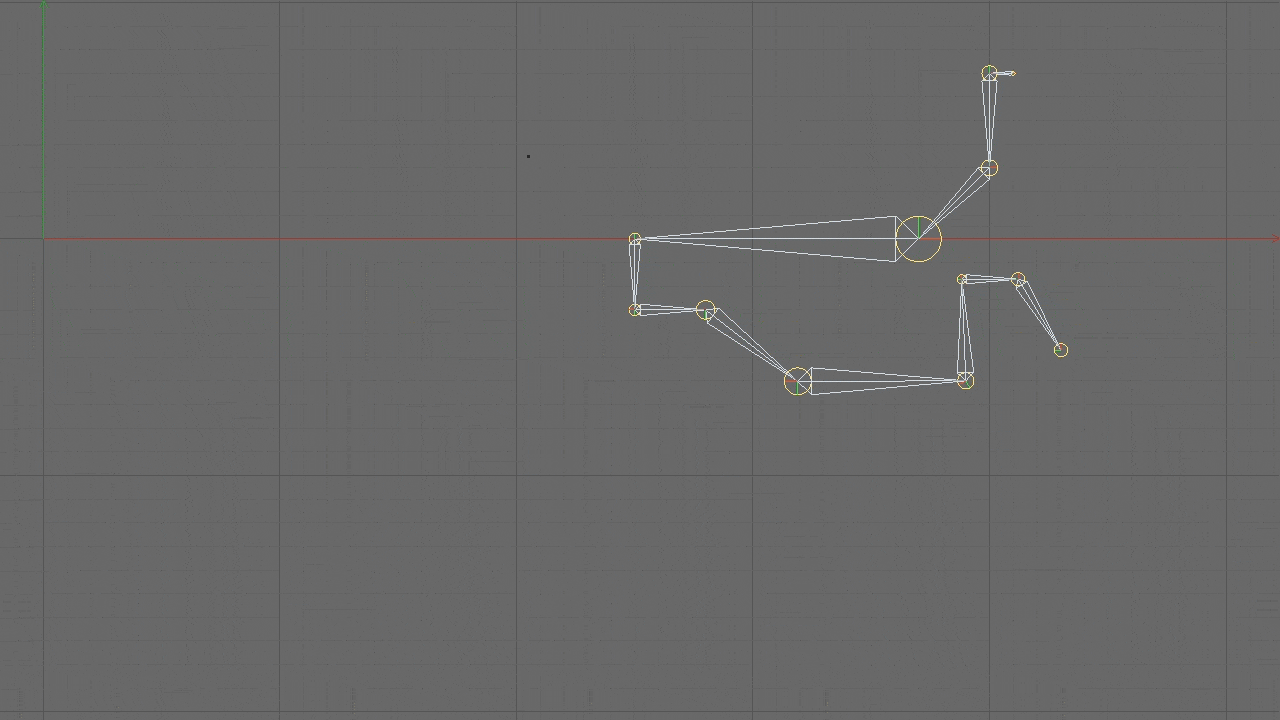
骨骼动画

图-5
在样条上加“旋转生成器”,且调整“旋转生成器”对象标签卡中的“角度”。

图-6
将“关节”和“旋转”打组,在组上加“布料曲面”, 调节布料曲面中的厚度值。到此单个元素的模型+动画基本完成(布料曲面的细分数为零即可)。

图-7
用克隆中的“放射克隆”模式,克隆做好的单个元素。用放射克隆中的“半径”值做耳机外壳聚合动画,且用“步幅效果”器进行错帧(注意:关闭“固定克隆”)。

图-8
在全部动画结束后的某一帧,将布料曲面以下的结构复制一份且C掉,用“提取样条”命令提取 C掉后的模型靠内侧的样条。

图-9
在提取出的样条上加“旋转生成器”,再加“布料曲面”用来制作厚度,做成最终用来“一帧切换显示”整体的模型。

图-10
如“图-10”调整一个“倒角变形器”(倒角变形器里的"角度阈值"可以限定多少角度才会产生倒角)。

图-11
在各自组内加入倒角变形器,K好最终的“一帧切换显示”的动画(注意:倒角变形器加入后,动画会很卡顿,建议关闭,在最终渲染时再打开)。

图-12
先关闭克隆,再在“蒙皮”下方加入“颤动”变形器,调整好颤动变形器后计算缓存,最后再打开克隆(注意:①颤动变形器需要缓存后才可以被克隆识别。②关闭克隆后,再计算颤动变形器的缓存)。

图-13
复制一份做好颤动的单个元素动画,用“NitroBake”插件将其动画烘焙(加入颤动变形器后,步幅效果器就无法实现错帧效果,因此必须把单个动画元素整体烘焙)。

图-14
将烘焙好的动画打组,再替换克隆下原有的单个元素动画,再用“步幅效果器”制作错帧效果。
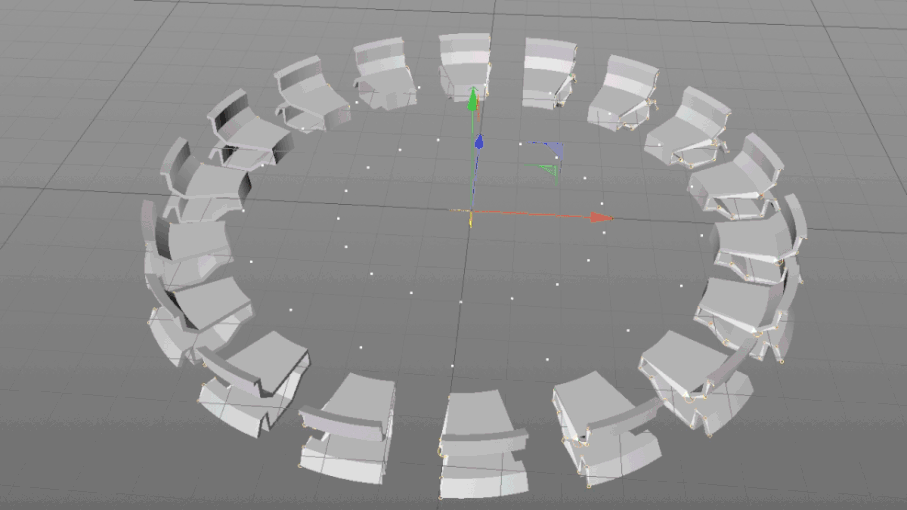
翻折动画

图-15
将“第10步”调好的倒角变形器,加入新组里并且启用,加入摄像机并且调节好摄像机动画,整个动画就此完成。
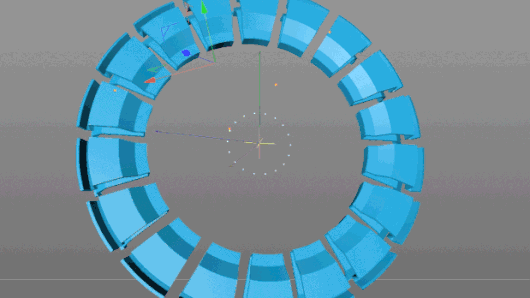
整体动画预览
现在我来总结一下整个动画技术中的难点和注意事项:
难点与注意事项
1、借助“骨骼绑定”制作翻折动画。
2、利用“颤动变形器”制作颤动效果(注意缓存使用)。
3、因为“颤动变形器”的原因,必须借助“NitroBake”插件烘焙后再实现错帧效果。
4、利用“倒角变形器”(角度阈值)来实现带动画模型的倒角。
最后,我进行了简单的灯光+材质+渲染+合成(三点布光方案+纹理塑料)。

有无倒角的质感对比

图片简单合成
版权声明 | 文章配图仅供学习参考,引用图片版权归属原作所有
如有问题,请及时与我们联系,我们将第一时间做出处理





















